①右键项目->属性
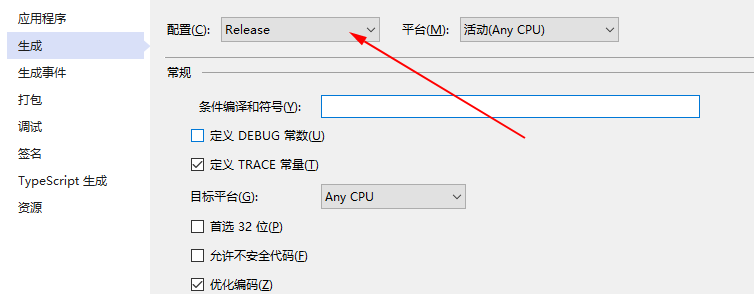
将生成配置为Release
②右键项目->重新生成
③提示生成成功后,右键项目->发布
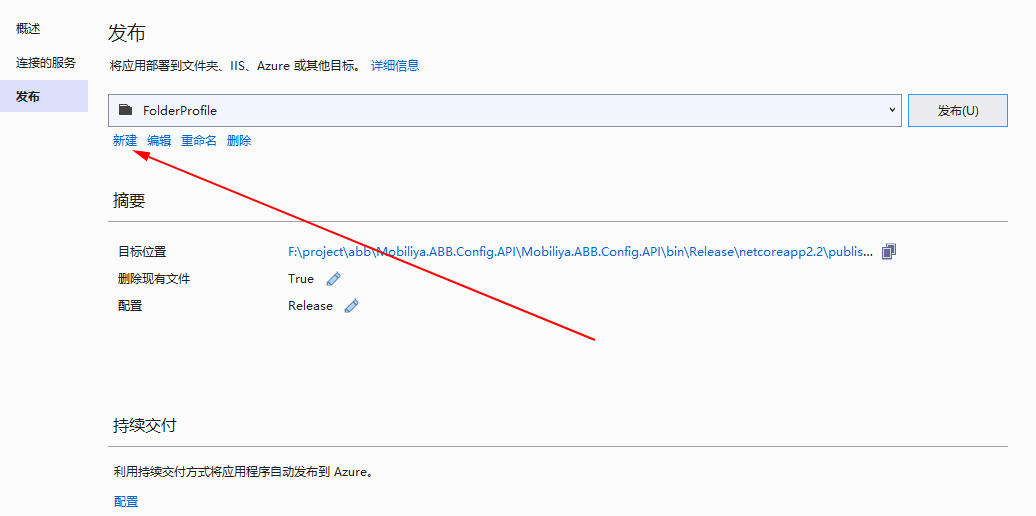
点击新建,->
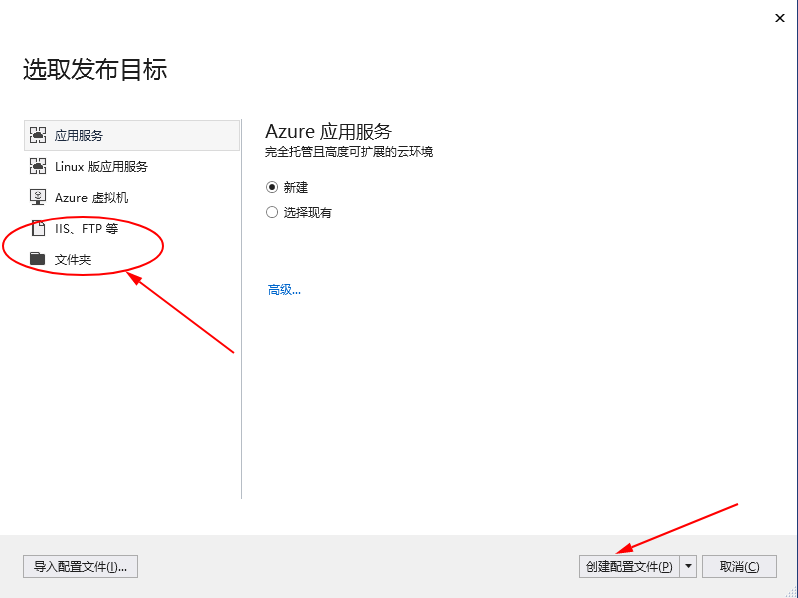
这一步可以选择文件系统, 也可以选择IIS FT
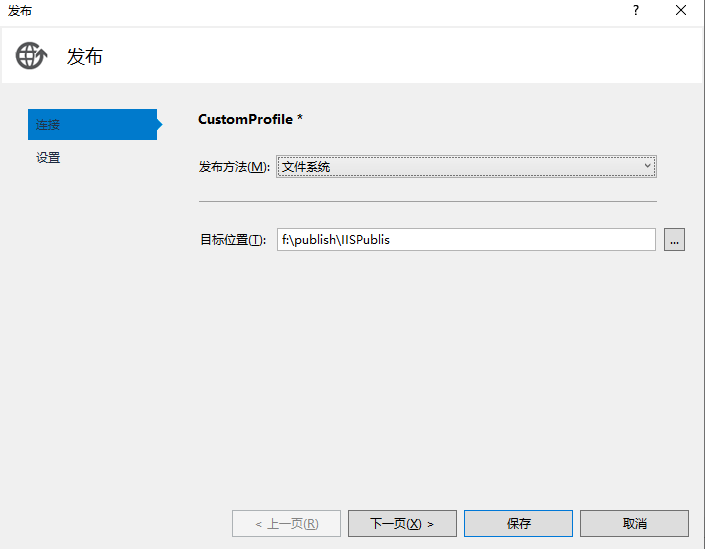
以IIS/FTP为例(文件夹更简单,默认是生成到项目目录下的bin目录), 这里需要选择文件系统, 然后指定一个发布文件生成的目录
下一页 ->
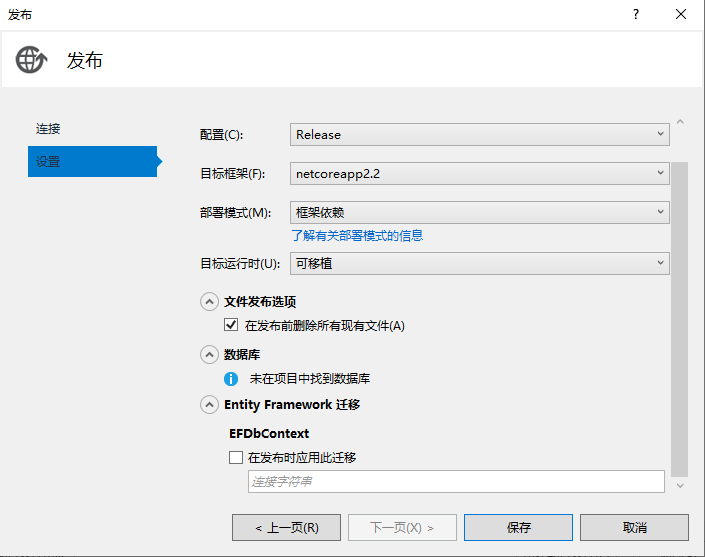
目标框架选择项目对应的SDK版本, 数据库选项会查找你在appsettings.json文件中定义的连接字符串,
有的话可以应用到EF迁移, 直接copy即可
OK保存!!!
然后回来点发布, 开始写入发布文件, 完成后打开IIS (IIS服务的开启,可以百度)

右键选择添加网站
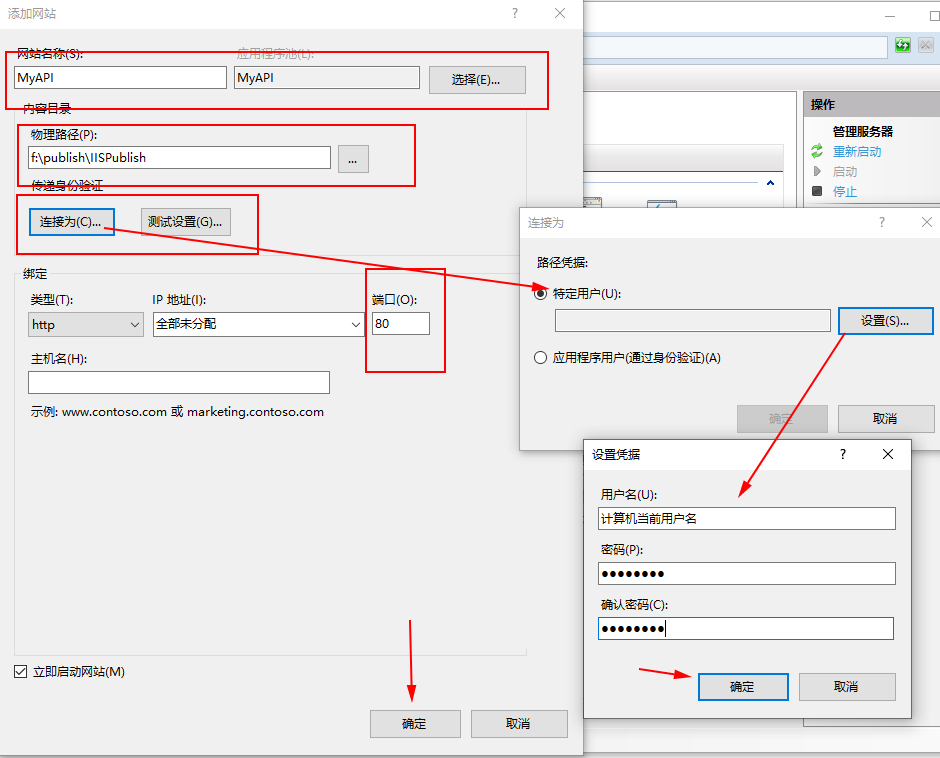
1.填一个网站名称
2.选择刚刚生成的发布文件目录
3.连接为选择特定用户, 填入当前计算机的用户名和密码(可以点击右侧的测试设置, 查看是否设置成功)
4.确定,建立网站成功

在应用连接池中,选择刚刚建立的网站对应项 -> 右键 -> 基本设置 弹出弹框 选择[无托管代码]
OK 发布成功, 为确保更新设置, 可以重启一下应用连接池, 和新建的网站, 完了就可以到浏览器访问该网站了!